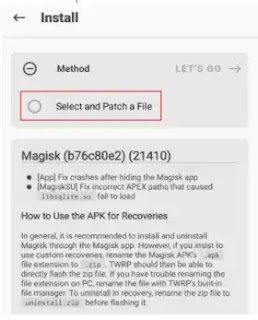شاومي هي واحدة من الشركات المصنعة للمعدات الأصلية التي يفضلها المطورين المخصصين. إذا كان لديك هاتف RedmiNote10 ، فاستعد لتجربة رائعة. ستكون قادرًا على استخدام ذاكرة القراءة فقط المخصصة مع أحدث إصدارات الأندرويد والاسترداد المخصص ونواة مخصصة والمزيد. لذلك ، إذا كنت تمتلك هاتف شاومي، فلن تحتاج إلى تحديث ميزات جديدة أو تجارب جديدة بشكل منتظم. هذه هي قوة التطوير الشخصي. والآن يعتبره معظم المستخدمين إحدى الميزات الرئيسية عندما يرغبون في شراء هاتف جديد.
شاومي ريدمي نوت 10 برو عبارة عن سلسلة جديدة من الهواتف بمواصفات جيدة جدًا. يأتي متغير Note 10 Pro بشاشة مقاس 6.67 بوصة تدعم معدل تحديث يبلغ 120 هرتز ويتميز بمعالج Snapdragon 732G مع خيارات ذاكرة وصول عشوائي (RAM) سعة 6 جيجابايت و 8 جيجابايت. إنه مثالي لجميع الهواتف منخفضة التكلفة ، ويمكنك أيضًا تحسين الأداء عن طريق تأصيل Redmi Note 10. يشارك هذا الدليل أيضًا كيفية فتح محمل الإقلاع Redmi Note 10.
كيفية عمل روت لهاتف ريدمي نوت 10 برو | Root Redmi Note 10 Pro
لا يعد عمل روت لهاتف أندرويد مهمة سهلة ، ولكنه يستحق ذلك. هناك عدة أسباب لتجذير هاتف Android الخاص بك. وإذا كان لديك هاتف Xiaomi ، فستزداد قائمة الأسباب. تتضمن بعض الميزات الأساسية دعم الخطوط المخصصة والرسوم المتحركة المخصصة لبدء التشغيل وحتى سمات الجهات الخارجية. ومع ذلك ، هناك بعض القيود على عمل روت لهواتف الأندرويد. قبل أن تتمكن من الحصول على امتيازات الروت ، يجب عليك أولاً فتح البوت لودر Redmi Note 10.
طريقة فتح البوت اللودر لهاتف شاومي ريدمي نوت 10 برو | Unlock Bootloader Xiaomi Redmi Note 10 Pro
إذا كنت تريد عمل روت لـ Redmi Note 10 ، فهذه هي الخطوة الأولى التي يجب عليك اتخاذها. مثل الهواتف الذكية الأخرى التي تعمل بنظام Android ، تأتي هواتف Xiaomi الذكية مزودة بمحمل إقلاع مغلق. بمعنى ، لا يمكن للمستخدم إجراء عملية الوصول إلى الجذر أو تعديل الجهاز على مستوى الجذر. لحسن الحظ ، تسمح الشركات المصنعة للمعدات الأصلية للمستخدمين بإلغاء تأمين أدوات تحميل التمهيد في بضع خطوات بسيطة. إذا كنت لا تعرف العملية ، فاتبع الخطوات أدناه.
- يحذف فتح البوت اللودر جميع البيانات ، لذا ابدأ بنسخ جهازك احتياطيًا.
- قم بتنزيل أداة Mi unlock الرسمية على جهاز الكمبيوتر الخاص بك من الموقع الرسمي. يقوم أيضًا بتثبيت برامج تشغيل ADB و Fastboot على جهاز الكمبيوتر الخاص بك.
- ثم افتح إعدادات ريدمي نوت 10 وقم بتسجيل الدخول إلى حساب Mi الخاص بك. ثم انتظر 7 أيام على الأقل. يمكنك تجربته دون انتظار 7 أيام.
- ثم ، في الإعدادات ، انتقل إلى حساب Mi> Mi Cloud وقم بتشغيل المزامنة والعثور على الجهاز. يقوم أيضًا بمزامنة جميع بيانات التطبيق مرة واحدة على الأقل.
- افتح الإعدادات مرة أخرى وانتقل إلى حول الهاتف. إذا ضغطت على إصدار MIUI مرات متتالية ، فسترى "أنت مطور".
- للوصول إلى خيارات المطور ، انتقل إلى الإعدادات> الإعدادات الإضافية> خيارات المطور
- في خيارات المطور ، قم بتمكين فتح OEM وتصحيح أخطاء USB.
- ثم قم بتنشيط اتصال الإنترنت الخاص بك على Redmi Note 10 Pro بنفس الرقم الذي استخدمته لحساب Mi الخاص بك. انتقل إلى خيارات المطور> Mi Unlock Status مرة أخرى واربط حساب Mi الخاص بك.
- ثم قم بإيقاف تشغيل جهازك واضغط مع الاستمرار على زر خفض الصوت + زر الطاقة لتشغيل Redmi Note 10 في وضع Fastboot. حرر كلا الزرين عندما تظهر صورة Mi Bunny على الهاتف.
- تأكد من أن جهاز الكمبيوتر الخاص بك متصل باتصال شبكة إنترنت نشط. ثم افتح أداة Mi Unlock Tool وقم بتسجيل الدخول بنفس حساب Mi الذي تستخدمه مع Redmi Note 10 Pro.
- ستكتشف الأداة هاتفك وتنقر على زر فتح الآن.
- يؤدي ذلك إلى فتح البوت لودر Redmi Note 10 Pro ومسح جميع البيانات.
- بعد فتح البوت اللودر Xiaomi Redmi Note 10 ، يمكنك الانتقال إلى خيارات المطور لرؤيته. تم تمكين خيار إلغاء تأمين OEM. هذا يعني أنه تم فتح محمل الإقلاع Redmi Note 10 بنجاح. أنت الآن جاهز لعمل روت لهاتفك. تأكد من مراجعة قائمة المتطلبات.
المتطلبات الأساسية:
- تأكد من ان يكون البوت لودر مفتوح .
- تحميل Magisk Manager APK
- قم بتثبيت برنامج تشغيل ADB و Fastboot (تخطي إذا كان مثبتًا بالفعل)
- قم بعمل نسخة احتياطية كاملة قبل بدء العملية
- قم بتنزيل الروم الرسمي الثابت Redmi Note 10 Pro (نفس الإصدار المثبت على هاتفك)
كيفية عمل روت لهاتف Redmi Note 10 Pro باستخدام Magisk
- في الخطوة التالية ، اختر "Select and Patch a File" من الخيار.
- تصفح وحدد ملف boot.img ، وسيبدأ في تصحيح صورة التمهيد.
- سيتم تخزين ملف الإخراج في مجلد التنزيل بالاسم magisk_patched.img.
- انسخ ملف صورة التمهيد المصحح إلى جهاز الكمبيوتر الخاص بك في المجلد C: \ adb. أيضًا ، أعد تسمية الملف المصحح إلى boot.img.
- أعد تشغيل Redmi Note 10 إلى وضع Fastboot وقم بتوصيله بجهاز الكمبيوتر الخاص بك.
- في المجلد C: \ adb (أو مجلد أدوات النظام الأساسي) ، اضغط على Shift + انقر بزر الماوس الأيمن على منطقة فارغة وحدد "فتح نافذة الأوامر هنا" أو "فتح نافذة PowerShell هنا".
- يمكنك التحقق مما إذا كان الجهاز متصلاً أم لا عن طريق إدخال الأمر أدناه الذي يجب أن يعيد بعض معرف الجهاز.
- أدخل الآن الأمر أدناه لفلاش Magisk وجذر Redmi Note 10.
- بعد تفليش boot.img . أعد تشغيل جهازك على النظام.
- قم بتثبيت Magisk Manager إذا لم يكن مثبتًا بالفعل.
- أكمل التعليمات داخل التطبيق ، وسيعاد تشغيل الجهاز تلقائيًا في النظام.